Chattassistenten
Uppdaterad
Chattassistenten möjliggör en koppling mellan er chatt och ert forum/help center, så era besökare i chatten får upp sökförslag när de börjar skriva sin fråga.
För att komma igång med chattassistenten:
- Klicka på menyn (tre streck i listen)>Välj inställningar på ert chattflöde.
- Klicka på Flödesinställningar.
- Ställ in vilket forum/help center chattassistenten ska visa förslag från.

- Klicka på spara!
- Gå till Kod att kopiera
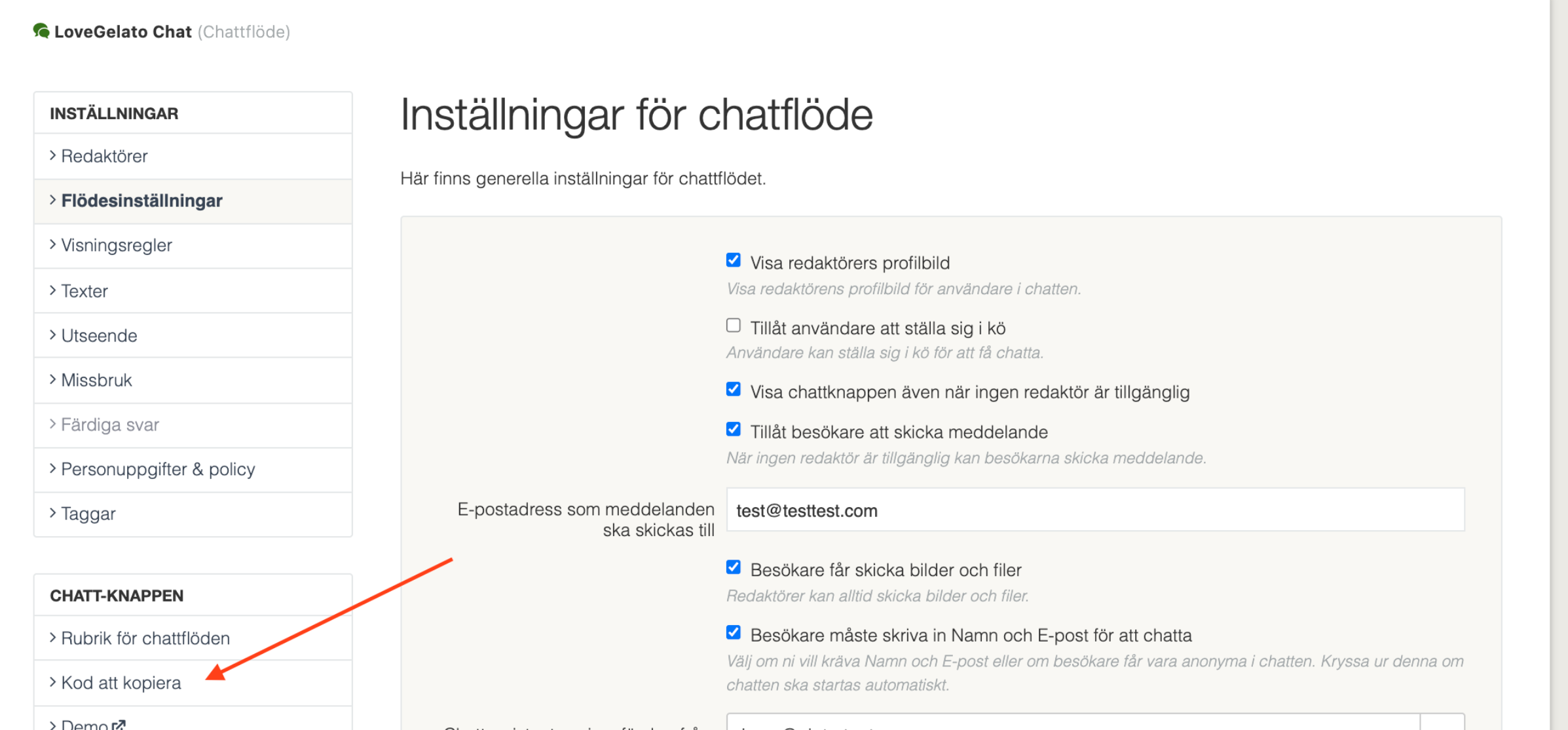
- Kopiera koden som ligger i rutan under "Lägg in koden på er sajt".
- Klicka på Menyn (tre streck i blåa listen)>Inställningar på ert forum/help center.
- Välj Besöksstatistik>Klistra in koden i rutan "HTML som läggs i body-taggen."
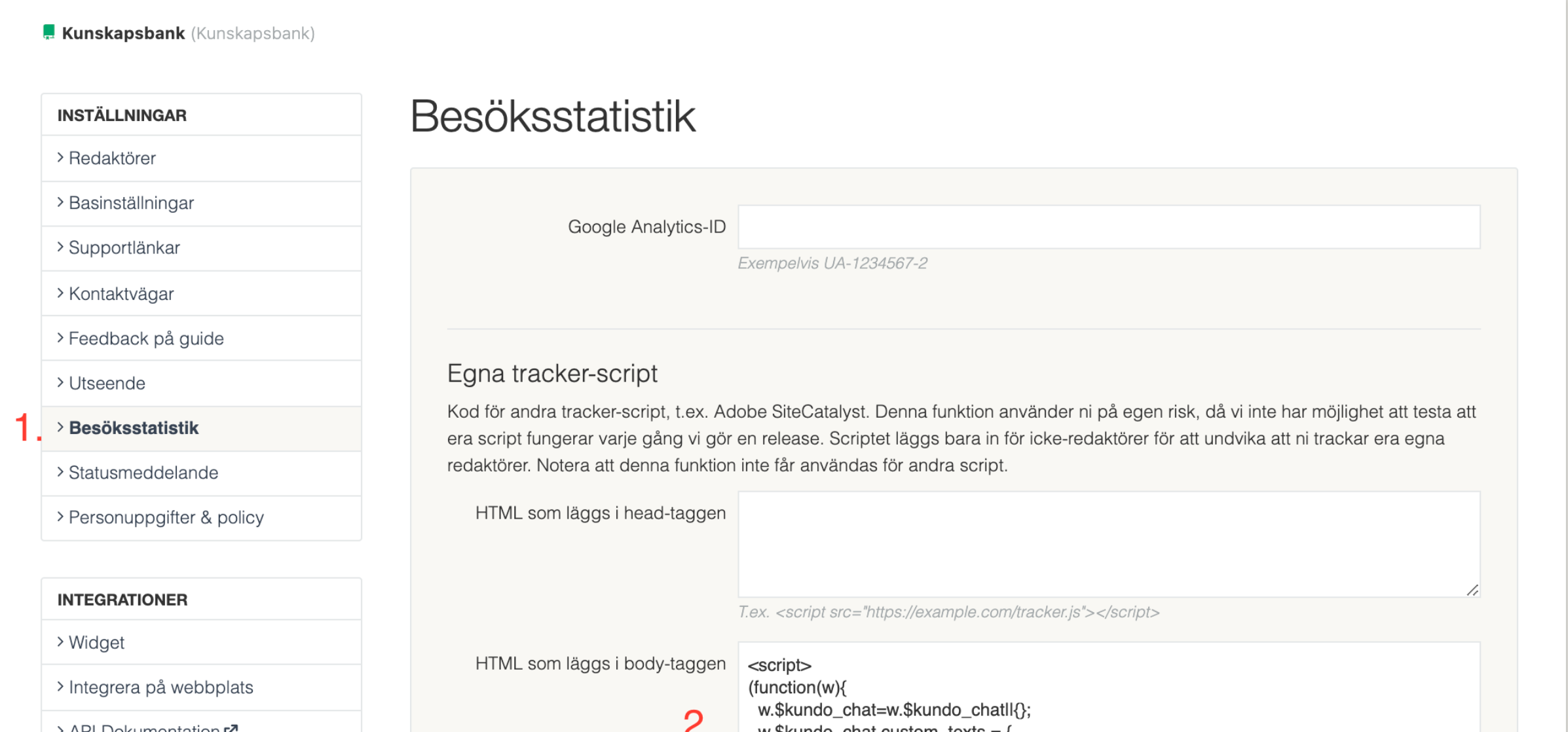
- Klicka på spara!
Hur gör jag så chatten kan följa med till forumet/help center, utan att chattknappen visas?
För att chattar ska kunna följa med när besökaren klickar på en länk i chatten så behöver följande två saker vara uppfyllda:
- Chattscriptet behöver vara inlagd i koden på er hemsida/forum/help center (se ovan).
- Forumet/help centrets domän måste finnas tillagd i visningsreglerna. När ett nytt forum/help center är upplagd, så har en ny domän skapats (dvs. det är en annan domän än er befintliga hemsida). För att kopplingen ska fungera, måste den nya domänen finnas tillagd i visningsreglerna.
Notera att lägger man t.ex. en visa- eller dölj-regel på example.com/test så kan chatten följa med på alla sidor på example.com.
Läs mer om hur du lägger till visningsregler här!